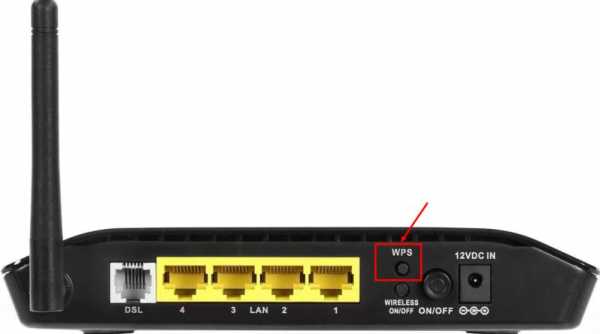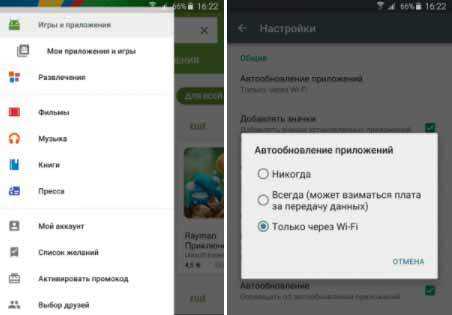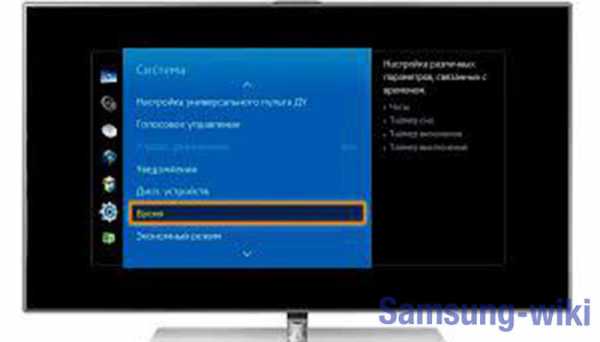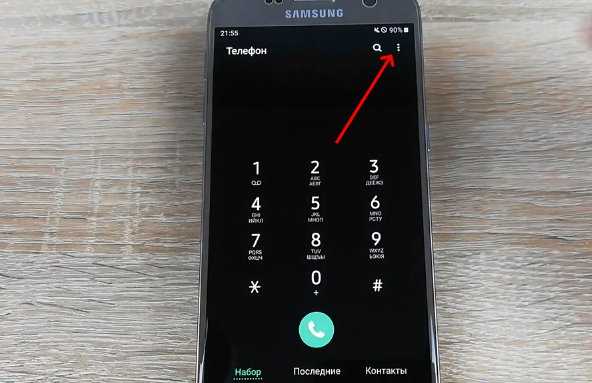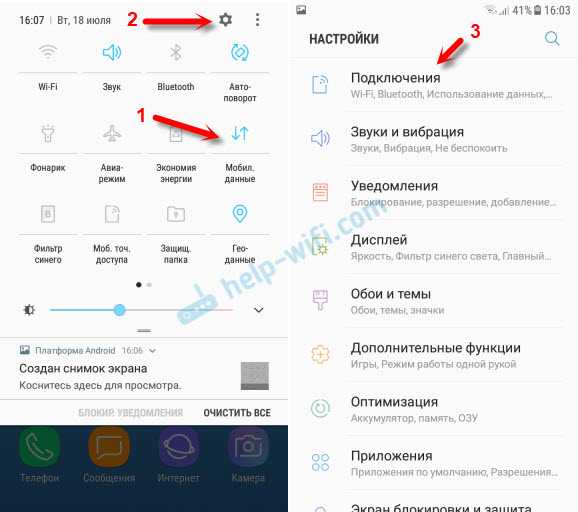Как поменять каналы на телевизоре самсунг
Как настроить каналы на телевизоре Самсунг вручную и автоматически
Современное телевидение постоянно развивается, поэтому регулярно появляются новые развлекательные, познавательные, музыкальные или спортивные программы.
Чтобы посмотреть их, необходимо знать, как настроить каналы на телевизоре Самсунг. Если научиться проводить эту операцию, то можно самостоятельно перепрограммировать устройство и не пропускать ни одной интересной передачи.
Источники приема каналов
Перед тем как выполнять поиск каналов на новом или старом телевизоре Samsung, необходимо определиться с источником приема сигнала. В наше время существует 4 варианта, позволяющих бесплатно наслаждаться просмотром любимых телепередач.
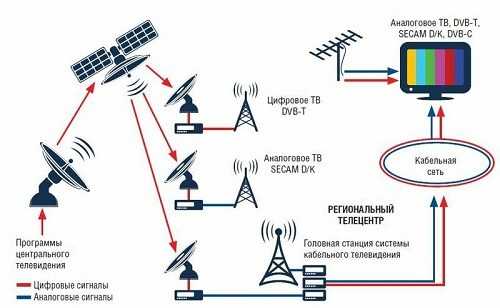
Основные источники для Самсунг Смарт ТВ:
- Аналоговый. Он считается наименее качественным, поэтому подходит только для старых телеприемников. В этом случае картинка получается нечеткой и никакая настройка телеканалов на телевизоре Самсунг не поможет изменить эту ситуацию.
- Цифровой. Этот вариант имеет большое количество преимуществ, по сравнению с аналоговым, поэтому постепенно вытесняет устаревший способ передачи сигнала. При этом у пользователей чаще возникают проблемы с программированием телевизора и сортировкой каналов.
- Спутниковый. Такой способ приема сигнала считается наиболее востребованным. Его главное преимущество заключается в высоком качестве картинки и простоте настройки. Среди недостатков выделяют отсутствие возможности бесплатно смотреть закодированные каналы.
- IPTV. Наиболее современный вариант, позволяющий смотреть любимые передачи через проводной интернет или WiFi. Его можно реализовать на любых смарт-телевизорах или при помощи специальной приставки. В этом случае предусмотрена наиболее сложная настройка, правильно выполнить которую сможет далеко не каждый человек.
Настройка каналов на телевизоре Samsung
Существует лишь 2 способа программирования телевизора Самсунг. С их помощью владелец устройства может поискать каналы вручную или выполнить автонастройку. Первый вариант позволит обнаружить даже самый слабый сигнал, а второй – максимально упростит весь процесс.
Автоматический поиск
Автоматически перенастроить телеканалы сможет даже новичок. Для этого нужно будет выполнить несколько стандартных действий, подробно описанных в инструкции по эксплуатации. Если все сделать правильно, то можно будет смотреть каналы на Смарт ТВ и сортировать их согласно своим предпочтениям.
Перед тем как сделать автонастройку телевизора Samsung, необходимо проверить правильность его соединения с источником сигнала.
После этого следует выполнить такие действия:
- Заходят в меню, нажимая на соответствующую кнопку пульта.
- Переходят в раздел “Трансляция” и ищут там пункт “Антенна”.

- Из предложенных вариантов выбирают тот, который соответствует используемому источнику сигнала.
- В этом же разделе выбирают “Автонастройка”.
- Появится новое окно в котором напротив словосочетания “Режим поиска” должно стоять слово “Полный”. Если указан какой-либо другой вариант, то нужно заменить его.
- Опускаются вниз и нажимают кнопку “Сканировать”.
- Ожидают несколько минут, пока телеприемник завершит поиск.
- После этого появится список найденных каналов.
Ручной
Автоматическое сканирование не всегда видит слабый сигнал, поэтому игнорирует его и переходит на новую частоту. Чтобы устранить эту погрешность, необходимо выполнить ручную настройку.
Пошаговая инструкция:
- На пульте нажимают кнопку “Menu”.
- В появившемся окне ищут пункт “Антенна”.
- После перехода выбирают “Настройка вручную”.

- На следующей странице задают параметры сканирования. Специалисты рекомендуют устанавливать режим поиска “Полный” и частоту 170000 кГц. Кроме этого, вводят в поле “Модуль” значение 128 QAM, а в “Передача” – 6900 KS/s.
- Кликают по иконке “Создать”.
- После завершения поиска нажимают “OK”.
- Аналогично выполняют сканирование для других частот, постепенно прибавляя к начальным 170000 кГц по 8000 кГц.
Как удалить канал на Samsung
Если в процессе эксплуатации телевизора появились какие-либо проблемы (например, не переключаются каналы с помощью пульта управления), то специалисты советуют перепрограммировать устройство. При этом все текущие настройки будут сброшены до заводских и придется заново сканировать частоты.
В результате этих действий появится большое количество лишних каналов, которые плохо показывают или просто не пользуются популярностью у членов семьи.
Чтобы понять, как удалить ненужные каналы на телевизоре Samsung или заблокировать к ним доступ, необходимо подробно изучить следующий порядок действий:
- На пульте нажимают клавишу “Меню”.
- В появившемся на экране списке ищут раздел “Трансляция”.
- В нем открывают пункт “Изменение канала”.

- Откроется список всех телеканалов, в котором ищут тот, который хотят удалить или заблокировать.
- С помощью кнопки “OK” ставят отметку напротив лишнего телеканала.
- После этого нажимают на кнопку “Удалить” или “Блокировать”. Во втором случае система попросит ввести код разблокировки.
Как переместить каналы на телевизоре
Сортировка найденных телеканалов является важной составляющей, которая позволяет сделать эксплуатацию устройства максимально комфортной.
Перед тем как настроить порядок каналов на телевизоре, рекомендуется удалить лишние и некачественно работающие программы. Это позволить упростить работу и выполнить ее за короткое время.
Правильная последовательность действий:
- Открывают меню телевизора, нажав на пульте управления соответствующую кнопку.
- Выбирают раздел “Трансляция”.
- С помощью навигационных кнопок переходят вправо и ищут там пункт “Изменить номер канала”.
- По умолчанию эта функция может быть выключена, поэтому активируют ее путем нажатия кнопки “OK”.
- На следующем этапе сортировки кликают на клавишу “Home”.
- Повторно выбирают раздел “Трансляция” и ищут в нем пункт “Изменение”.
- Находят канал, который нужно переместить, и ставят напротив него отметку.
- После этого жмут на кнопку с надписью “Изм. номер”.
- Вводят числовое значение от 001 до 999.
- Подтверждают выполненные действия и выходят из меню.
Чтобы поменять местами каналы на телевизоре Samsung Smart TV HD 6 серии, достаточно открыть меню сортировки и переместить их в нужное место списка.
Настройка каналов на телевизоре Samsung представляет собой простое занятие, понять алгоритм проведения которого сможет каждый образованный человек. С помощью нескольких манипуляций можно не только найти нужные телевизионные программы, но и отредактировать их, перенести в то или иное место списка, восстановить, выполнить блокировку.
Чтобы при этом не допустить ошибку, необходимо внимательно выполнять все предусмотренные действия и точно следовать указаниям из инструкции по эксплуатации.
Как настроить эфирные каналы на телевизорах Samsung 2018 - Руководство по настройке телевизоров Samsung: что включать, отключать и настраивать
Как настроить OTA-каналы на телевизорах Samsung 2018 года
Если вам нужны бесплатные телешоу, фильмы, спорт и новости, все равно нет ничего лучше бесплатных каналов, доступных с антенной. Хотя есть варианты, большие и маленькие, все лучшие телевизионные антенны подключаются к телевизору одинаково. Вы можете настроить антенну во время первоначальной настройки телевизора или настроить эфирные каналы в любое другое время.Вот как это сделать:
1. Перейдите в меню «Источник». Сначала перейдите в главное меню и перейдите к значку «Источник» в крайнем левом углу. Во вторичном меню выберите в качестве источника телевизор.
2. Подключите антенну. Если антенна не подключена, появится экран «Нет сигнала». Подключите антенну к разъему RF на задней панели телевизора и выберите «Поиск каналов».
3. Выберите источник. Выберите источник сигнала (эфир, кабель или оба).Если вы пользуетесь антенной, выберите Air для поиска эфирных каналов.
4. Запустите сканирование каналов. После того, как вы начали сканирование, телевизор будет циклически перебирать все возможные каналы и автоматически определять, какие из них передают сигнал, а какие нет.
5. Завершите настройку. После завершения процесса сканирования вы можете закрыть его и начать переключаться между каналами. Samsung также добавляет отдельные каналы в TV Plus. Это прямые каналы, которые транслируются через Интернет, что дает вам возможность выбора прямой трансляции даже без антенны.
6. Начните смотреть прямой эфир. После того, как вы добавили свои локальные каналы, вы можете просматривать все свои прямые телетрансляции прямо с главного экрана, выбрав плитку Прямой эфир в меню ленты. Вы также сможете открыть руководство по текущему программированию, список каналов, который позволяет редактировать каналы по своему усмотрению, и диспетчер расписания для просмотра предстоящих шоу.
7. Используйте направляющую каналов. Все ваши параметры прямой трансляции будут включены в гид каналов, что позволит вам увидеть текущие и предстоящие передачи.Обратите внимание, что для загрузки информации о программе может потребоваться время.
.Как повторно сканировать антенные каналы на телевизоре Samsung
Если вы только что купили новый телевизор или выполняете повторное сканирование для получения NewsChannel 5, следуйте инструкциям ниже. Есть телевизор другой марки? Отправляйтесь в наш антенный дом и выберите модель телевизора, которая у вас есть.
Есть несколько десятков моделей телевизоров Samsung. Приведенные ниже инструкции относятся к наиболее популярным моделям, но могут не работать для всех.
Каждый производитель телевизора использует свой термин для описания повторного сканирования.Большинство телевизоров Samsung называют свою функцию повторного сканирования «Автопрограмма» или «Автонастройка»
ПОПРОБУЙТЕ ЭТО ПЕРВЫЙ . Если вы раньше заходили в настройки телевизора, эти инструкции помогут вам повторно сканировать телевизор.
1. Выберите «Меню» на пульте дистанционного управления
2. Выберите меню «Канал» или «Вещание». (Точное название меню будет отличаться в зависимости от вашей модели)
3. Выберите «Автоматическая программа»
4. Если вам будет предложено сканировать на «Воздух» или «Кабель», выберите «Воздух». (Многие телевизоры могут не запрашивать и будут сканировать оба автоматически)
Samsung Smart TV - модели 2017 года и выше.(Включает телевизоры 4K, OLED, Q series, Quantom Dot)
1. Выберите «Дом» на пульте дистанционного управления. (Кнопка «меню» выглядит как маленький домик)
 Стандартный пульт для новых смарт-телевизоров Samsung. На вашем пульте дистанционного управления может быть больше или меньше кнопок, но общая компоновка кнопки «Домой» и кнопок навигации по меню одинакова для большинства моделей.
Стандартный пульт для новых смарт-телевизоров Samsung. На вашем пульте дистанционного управления может быть больше или меньше кнопок, но общая компоновка кнопки «Домой» и кнопок навигации по меню одинакова для большинства моделей. 2. Выберите меню «Настройки». (Это маленький значок шестеренки в самом нижнем левом углу меню)
 Главное меню на большинстве Samsung Smart TV.Параметр настроек - это маленькая шестеренка в левом углу.
Главное меню на большинстве Samsung Smart TV.Параметр настроек - это маленькая шестеренка в левом углу. 3. Выберите «Трансляция» в меню «Настройки», затем «Автонастройка».
 Меню на Samsung Smart TV
Меню на Samsung Smart TV 4. Вы должны получить запрос «Нажмите Пуск для поиска и сохранения каналов», а также предупреждение о том, что поиск сотрет ваш текущий список каналов. Нажмите «Пуск» (Примечание: цель сканирования - стереть текущий список, но заменить его обновленным)
5. Вам может быть предложено выполнить сканирование для «Оба, по воздуху или по кабелю».«Либо« Воздух », либо« Оба »будут сканировать антенные каналы.
Готово!
Samsung Smart TV - модели 2014-2017 гг.
Эти инструкции аналогичны приведенным выше, но с большим отличием
1. Выберите «Меню» на пульте дистанционного управления (пульты моделей 2016 года говорят «Настройки»)
 Пульты для телевизоров Samsung Smart TV 2016, 2015 и 2014 годов. Кнопка «Настройки» или «Меню» отмечена красным.
Пульты для телевизоров Samsung Smart TV 2016, 2015 и 2014 годов. Кнопка «Настройки» или «Меню» отмечена красным. 2. Выберите в меню «Трансляция» (на телевизорах модели 2014 года вместо этого может быть указано «Канал»)
3.Выберите "Auto Program"
Как только настройка закончена, все готово!
Не-смарт-телевизоры Samsung (все модели)
Это все телевизоры Samsung, которые не подключаются к Интернету, включая большинство моделей, выпущенных до 2014 года. Существует множество моделей не-смарт-телевизоров от Samsung, слишком много, чтобы иметь конкретные инструкции по модели. Приведенные ниже инструкции должны работать с большинством телевизоров Samsung, но могут быть незначительные отличия в зависимости от устройства.
1.Нажмите кнопку «Меню» на пульте дистанционного управления. (На многих пультах дистанционного управления будет написано «Меню» и три поля под ним »)
2. Выберите« Канал »в меню. (В некоторых более новых моделях вместо этого может быть« Вещание »)
3. Выберите« Автоматическая программа » "или" Автонастройка "
4. Ваш телевизор может спросить, следует ли программировать" эфир "или" кабельное телевидение ". Если да, выберите" Воздух ". Это сообщит вашему телевизору, что вы ищете антенные каналы.
-
Вы также можете найти дополнительные инструкции для вашей конкретной модели телевизора на странице поддержки Samsung.
.3 способа, которыми смарт-телевизоры Samsung 2019 года изменят ваше взаимодействие с телевизором - Samsung Global Newsroom
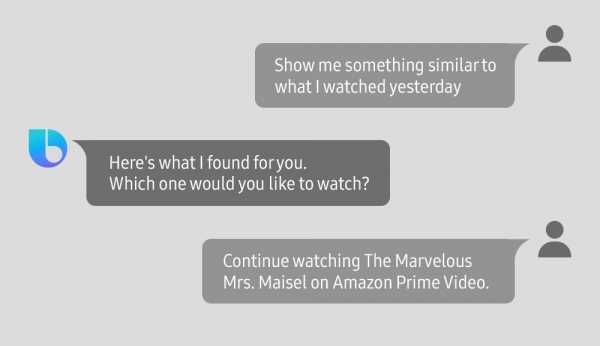
Представленные на выставке CES 2019 смарт-телевизоры Samsung 2019 года означают следующий этап в эволюции интеллектуальных дисплеев, поскольку экран становится центром для контента и подключения устройств в доме. Модельный ряд этого года основан на инновациях прошлых лет, в том числе Universal Guide и One Remote Control, чтобы сделать дом максимально комфортным.Оснащенные новой Bixby, диалоговой платформой искусственного интеллекта, смарт-телевизоры 2019 года не только улучшают восприятие контента, но и расширяют возможности подключения к Интернету.
Ниже приведены три ключевых новинки для телевизоров Samsung Smart TV 2019 года, которые изменят ваше отношение к контенту и возможностям подключения в домашних условиях.
1. Более тесные партнерские отношения, еще больше информации
Компания Samsung расширила свои партнерские отношения, чтобы в 2019 году предоставлять зрителям более разнообразный контент.От Over The Top (OTT) и потокового телевидения до бесплатных каналов и средств массовой информации, посвященных образу жизни, теперь доступен на выбор широкий спектр контента и услуг.
Более того, в марте вступит в силу знаковое партнерство с Apple, которое позволит устройствам iOS, таким как iPhone, iPad и Mac, транслировать прямую трансляцию на телевизоры Samsung Smart TV 2019 года через Airplay 2 без необходимости использования Apple TV или дополнительного подключения. Клиенты Samsung в более чем 100 странах получат эксклюзивный доступ к новому приложению Apple iTunes Movies and TV Shows на телевизорах Samsung, когда оно будет запущено.
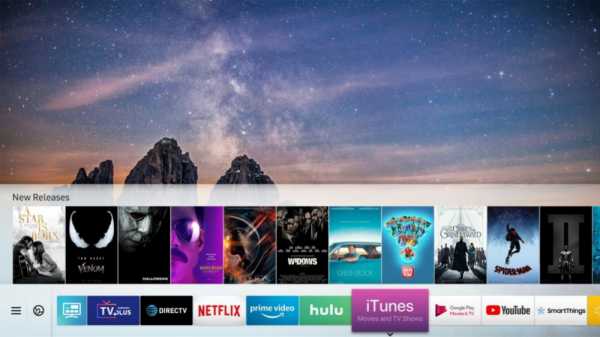
2. Более интеллектуальный поиск контента
Имея такую обширную библиотеку контента, иногда вам нужна небольшая помощь, чтобы найти именно то, что вы хотите посмотреть, когда вы хотите это посмотреть. Телевизоры Smart TV 2019 оснащены расширенным универсальным гидом, который анализирует предпочтения пользователя и шаблоны просмотра для предоставления персонализированных предложений по содержанию.
New Bixby - это платформа искусственного интеллекта, которая задает интуитивно понятные вопросы, поощряя последовательные беседы, чтобы лучше понять, что имеют в виду пользователи.Подобно тому, как люди лучше узнают друг друга в ходе каждого разговора, новый Bixby узнает больше о предпочтениях пользователя при каждом взаимодействии, поэтому платформа AI может делать обоснованные предложения о том, что смотреть. Новый Bixby на смарт-телевизорах Samsung 2019 также охватывает более широкий диапазон и может слышать голоса с большего расстояния, поэтому вам больше не нужно нажимать кнопку динамика на пульте дистанционного управления, чтобы поговорить с интеллектуальным помощником.
Беспроблемный поиск контента с новым Bixby продемонстрирован на сцене пресс-конференции Samsung Electronics на выставке CES 2019.
3. Бесперебойная связь в доме
2019 Smart TV могут выступать в качестве домашнего концентратора, позволяя управлять устройствами в доме с помощью панели управления SmartThings. SmartThings легко подключает и контролирует устройства в доме, создавая комплексную экосистему Интернета вещей. Пользователи могут создавать автоматизацию, которая управляет устройствами или запускает сцены при соблюдении определенных условий, таких как время суток, состояние устройства или местонахождение членов семьи.Например, кондиционер может отключиться при обнаружении открытых окон, или смартфон может включить свет дома, когда его GPS указывает, что он находится рядом.

Смарт-телевизоры Samsung
2019 года также могут укрепить системы домашней безопасности. В то время как меньшие дисплеи могут отображать поток только с одной камеры видеонаблюдения за раз, в смарт-телевизорах этого года есть большие экраны, которые могут одновременно отображать кадры с нескольких камер, что дает пользователям более полное представление о своей среде безопасности.
Еще одна важная разработка для смарт-телевизоров 2019 года - удаленный доступ к периферийным устройствам. Удаленный доступ может предоставить пользователям беспроводной контроль над подключенными ПК, ноутбуками, смартфонами и планшетами, позволяя пользователям удаленно получать доступ к своим программам и приложениям на большом экране телевизора. Функция работает, когда подключенные устройства находятся под рукой и в другой комнате.
Благодаря открытой экосистеме смарт-телевизоры 2019 года могут без проблем взаимодействовать с Amazon Alexa и Google Assistant.Пользователи могут выполнять ряд простых операций, таких как включение / выключение питания, регулировка громкости и переключение каналов, с помощью уже существующего голосового помощника.
Будь то расширение партнерских отношений с контентом, расширение возможностей искусственного интеллекта или усиление возможностей подключения устройств, Samsung стремится предоставить пользователям индивидуальную персонализацию и индивидуальные услуги для своих Smart TV в 2019 году.
.Как изменить регион на Samsung Smart TV
Для смарт-телевизора будут доступны разные приложения в зависимости от рынка, на котором он продается. Телевизоры, продаваемые за пределами Северной Америки, часто не могут переключить регион на США. Некоторые приложения привязаны к серийным номерам модели телевизора, и, поскольку это ограничение связано с аппаратным обеспечением, разблокировать его нельзя.
Тем не менее, изменение региона на один из следующих должно обеспечить доступ к наиболее популярным приложениям на большинстве TVS: США, Мексика, Бразилия, Канада, Великобритания, Финляндия, Норвегия, Швеция и Дания.
- 1
- нажмите Smart Hub кнопка на пульте дистанционного управления
- 2
- Когда Smart Hub загрузится, нажмите », 2, 8, 9,« (перемотка вперед, 2, 8, 9, перемотка назад). Обратите внимание, что в новых телевизорах Samsung серии F есть другой способ смены магазина приложений. Взгляните на наши другой учебник здесь. Если у вас H-серия проверьте это руководство.
- 3
- Под Местоположение Интернет-службы выберите страну, которую вы хотите использовать.Выбрав США, Мексику, Бразилию, Канаду, Великобританию, Финляндию, Норвегию, Швецию или Данию, вы получите доступ к наиболее популярным приложениям. В любой момент времени у вас могут быть установлены приложения только из одного региона. Другими словами, нельзя одновременно устанавливать американские и британские приложения.
- 4
- После того, как вы выбрали страну, которую хотите использовать, нажмите Далее
- 5
- Согласиться с Условия
- 6
- Обновление Smart Hub начнется
- 7
- Будут установлены приложения по умолчанию для региона, а старые приложения будут удалены.
- 8
- После перезагрузки Smart Hub вы можете устанавливать приложения из нового региона по своему усмотрению.